Windows 本地计算机免安装 MySQL 数据库(zip 包)
1.从官网 https://downloads.mysql.com/archives/community/ 上下载免费的 mySQL 社区版本(免安装的 zip 包);将 zip 文件解压到本地目录:E:\mysql-5.7.28-winx64
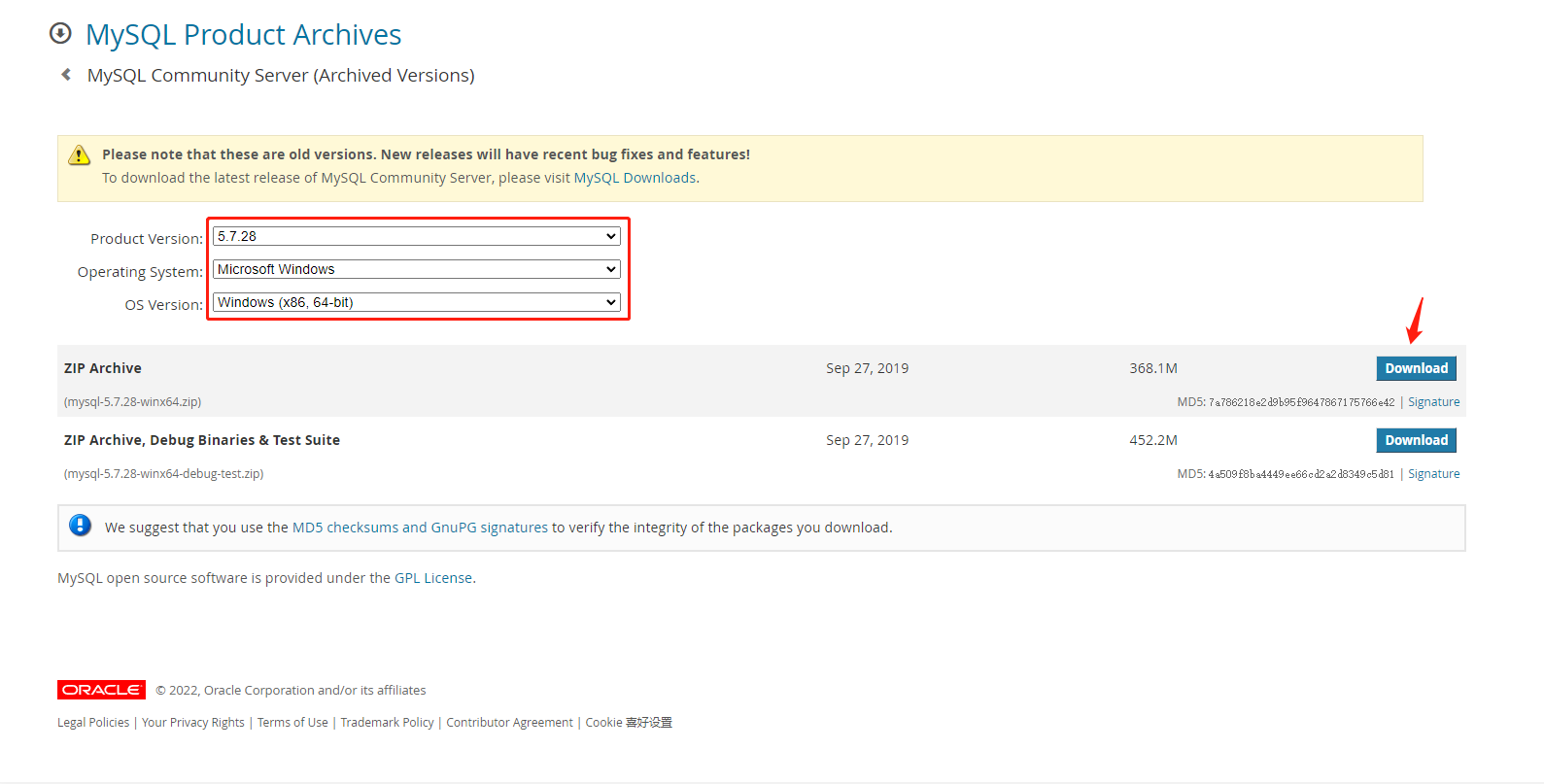
2.在目录下新建 data 文件夹用于存放 MySQL 数据;新建一个配置文件(my.ini)用于配置字符集、端口等信息。
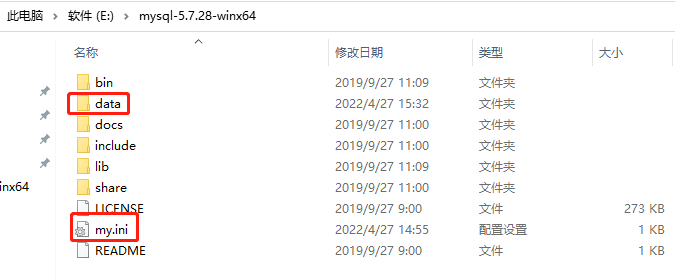
my.ini 如下:
[mysqld]
# 设置数据库时区
default-time-zone='+8:00'
# 设置3306端口
port=3306
# 设置mysql的安装目录
basedir=E:\mysql-5.7.28-winx64
# 设置mysql数据库的数据的存放目录
datadir=E:\mysql-5.7.28-winx64\data
# 允许最大连接数
max_connections=200
# 允许连接失败的次数。这是为了防止有人从该主机试图攻击数据库系统
max_connect_errors=10
# 服务端使用的字符集默认为UTF8
character-set-server=utf8
# 创建新表时将使用的默认存储引擎
default-storage-engine=INNODB
# 默认使用“mysql_native_password”插件认证
default_authentication_plugin=mysql_native_password
[mysql]
# 设置mysql客户端默认字符集
default-character-set=utf8
[client]
# 设置mysql客户端连接服务端时默认使用的端口
port=3306
default-character-set=utf8
3.配置 MySQL 环境变量(此电脑,右键属性,高级系统设置,环境变量)

4.以管理员身份运行 cmd,进入 MySQL 目录(E:\mysql-5.7.28-winx64\bin)下,安装 mysql 的服务:mysqld --install

5.初始化 MySQL:mysqld --initialize --console
在这里,初始化会产生一个随机密码,记住这个密码,后面登录 MySQL 时需要。
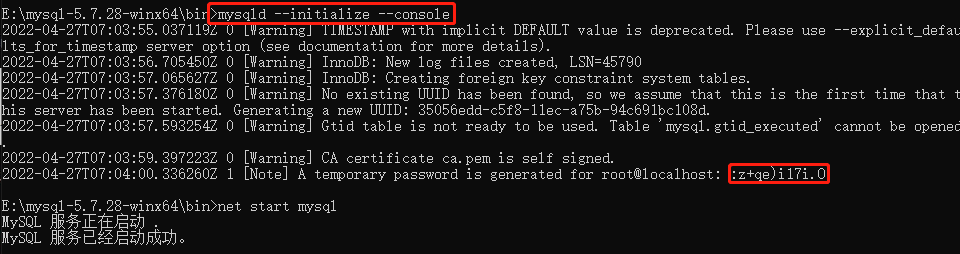
6.启动 mysql 的服务:net start mysql

7.登录 MySQL:mysql -u root -p
输入初始化的密码,提示:Welcome to the MySQL monitor.
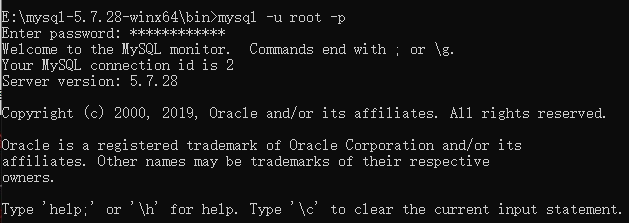
8.修改密码为 123456,并且永不过期:alter user root@localhost identified by '123456' password expire never;
exit; 退出之后,重新用新密码登录。
9.因为已经设置了环境变量,cmd 中可以直接登录 MySQL:
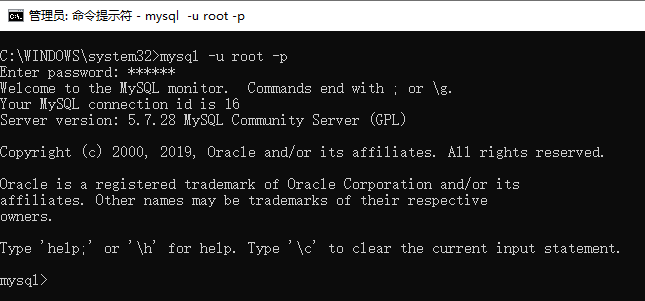




 浙公网安备 33010602011771号
浙公网安备 33010602011771号